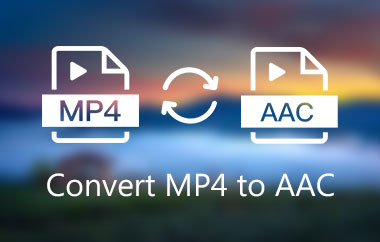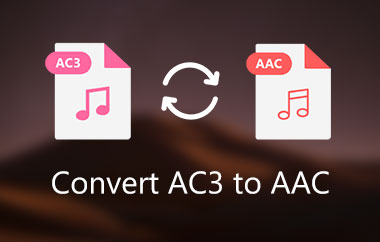Kadangkala, fakta bahawa fail audio anda dalam format MP3 dan bukan dalam AAC mungkin mengecewakan anda tanpa henti. Terdapat banyak kelebihan yang berkaitan dengan penukaran MP3 ke format AAC. Yang paling penting ialah peningkatan kualiti bunyi dalam fail yang lebih kecil, yang merupakan satu rahmat dalam zaman penstriman ini. Tidak kira sama ada untuk meningkatkan bunyi koleksi muzik atau ruang storan, menukar fail anda adalah cara yang perlu dilakukan. Dalam artikel ini, kami akan menerangkan konsep format MP3 dan AAC, kepentingan penukaran dan proses penukaran pada Desktop dan dalam talian MP3 kepada format AAC.
Bahagian 1: AAC lwn MP3 - Perbezaan Terperinci
| Ciri | AAC (Kod Audio Lanjutan) | MP3 (Lapisan Audio MPEG-1 III) |
| Saiz fail | Saiz fail yang lebih kecil untuk kadar bit yang sama berbanding dengan MP3 | Saiz fail yang lebih besar pada kadar bit yang sama |
| Kualiti Audio | Kualiti bunyi yang lebih baik, terutamanya pada kadar bit yang lebih rendah | Kualiti lebih rendah pada kadar bit yang setara, terutamanya pada kadar bit yang lebih rendah |
| Kecekapan Mampatan | Mampatan yang lebih cekap, mengekalkan lebih terperinci | Kurang cekap, kehilangan lebih terperinci semasa pemampatan |
| Kadar bit | Menyokong julat luas bitrate (sehingga 320 kbps atau lebih tinggi) | Kadar bit yang biasa digunakan antara 128 kbps hingga 320 kbps |
| Peranti yang Disokong | Disokong secara meluas pada peranti yang lebih baharu, terutamanya produk Apple | Disokong secara universal merentas pelbagai peranti |
| Pelesenan & Paten | Pelesenan yang kurang ketat daripada MP3 | Memerlukan bayaran untuk pelesenan dalam beberapa kes |
| Julat Kekerapan | Julat frekuensi yang lebih luas (sehingga 96 kHz) | Julat frekuensi lebih sempit (sehingga 48 kHz) |
| Ketahanan Ralat | Lebih tahan terhadap ralat semasa main balik | Kurang tahan ralat |
| Prestasi Penstriman | Dioptimumkan untuk penstriman, memberikan kualiti yang lebih baik dengan kurang data | Kurang cekap untuk penstriman berbanding AAC |
Bahagian 2: Mengapa Anda Perlu Menukar MP3 kepada AAC
Proses penukaran MP3 kepada AAC memberikan pelbagai kelebihan apabila melihat ke arah kualiti bunyi yang lebih baik dan fail yang berguna secara optimum. Walaupun MP3 agak popular, AAC mempunyai kualiti bunyi yang lebih baik untuk kadar bit dan pemampatan yang lebih baik, jadi ia adalah pilihan yang paling sesuai memandangkan era sekarang dan tujuannya. Berikut ialah sebab mengapa seseorang harus berfikir untuk menukar MP3 kepada AAC:
1. Kadar bit yang lebih rendah: Berbanding dengan MP3, AAC mengekod bunyi yang hampir sama tetapi pada kadar bit yang lebih rendah. Tanpa menjejaskan bunyi, ini sesuai untuk mengurangkan storan.
2. Baik dengan ruang simpanan: Walaupun mempunyai kualiti yang sama, pemampatan AAC menjadikan fail lebih kecil daripada MP3, yang membantu bergantung pada ruang dengan lebih berkesan.
3. Hebat untuk kecekapan: AAC kini menjadi codec pilihan untuk pelbagai perkhidmatan penstriman muzik, termasuk Apple Music dan YouTube, kerana ia menawarkan kualiti tinggi dengan lebar jalur yang lebih rendah.
4. Mendapat semua frekuensi yang lebih tinggi: AAC mengekod frekuensi yang lebih tinggi daripada codec sebelumnya, meningkatkan kualiti pembiakan bunyi, terutamanya dalam format audio resolusi tinggi.
5. Menggalakkan penyegerakan peranti: AAC serasi dengan peranti yang lebih terkini, terutamanya yang ada dalam ekosistem Apple, untuk memastikan prestasi main balik yang unggul.
6. Saiz fail yang rendah: Kualiti bunyi dan kehilangan kekuatan pengekodan, walaupun pada kadar bit terendah, jauh lebih rendah dengan codec AAC berbanding dengan MP3.
Bahagian 3: 2 Cara Menukar MP3 kepada AAC pada Desktop
Anda harus bertukar daripada MP3 kepada AAC jika anda inginkan kualiti audio yang lebih tinggi dan kecekapan yang lebih baik. Berikut ialah dua prosedur berbeza untuk digunakan pada komputer, yang pertama ialah AVAide Video Converter. Ia telah dinilai sebagai alat Penukaran Terbaik Keseluruhan.
Kaedah 1: Penukar Video AVAide (Kaedah Terbaik)
Satu lagi alat kompetitif ialah Penukar Video AVAide. Dalam kes ini, aplikasi tertunggak membenarkan mana-mana pengguna menukar fail MP3 kepada AAC, tanpa kehilangan kualiti. Banyak format disokong, dan kebolehan yang lebih besar untuk mengedit, menukar dan memampatkan fail media.
- Ia mempunyai lebih 300+ format dan profil peranti pratetap tersedia dalam aplikasi.
- Jangkakan output video 1080p/4K/5K/8K untuk pengalaman audio dan video terbaik.
- Menawarkan penukaran kelompok menggunakan pecutan perkakasan untuk pemprosesan MP3 ke AAC yang lebih pantas.
- Ia mencapai 30 kali lebih pantas MP3 kepada AAC atau pun AAC kepada MP3 kelajuan penukaran tanpa kehilangan kualiti.
Bagaimana nak guna:
Langkah 1Untuk bermula, anda mesti pergi ke halaman web AVAide dan memperoleh penukar, diikuti dengan pemasangan yang berjaya pada komputer Windows atau Mac anda.
Langkah 2Muat turun dan pasang Penukar Video AVAide, buka Penukar Video AVAide dalam aplikasi, dan klik pada Menambah fail butang untuk memasukkan fail MP3 anda ke dalam aplikasi.
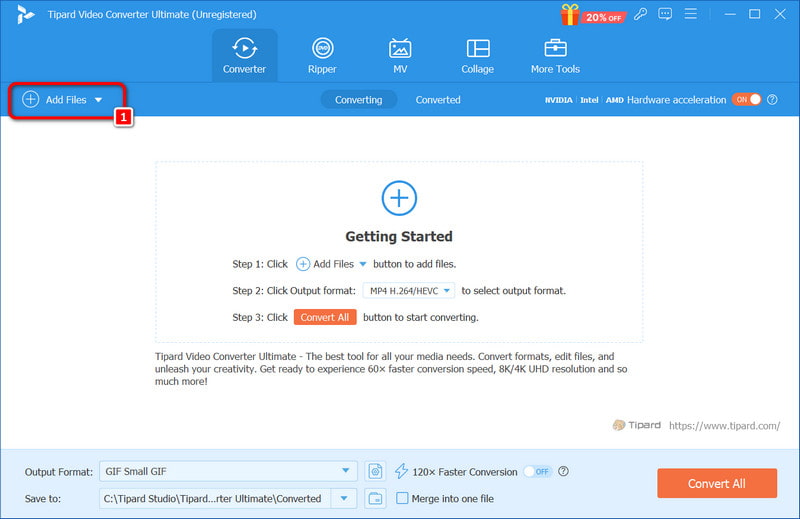
Langkah 3Setelah selesai mengeksport, pilih Profil menu, pergi ke profil Audio tab, dan pilih AAC format output.
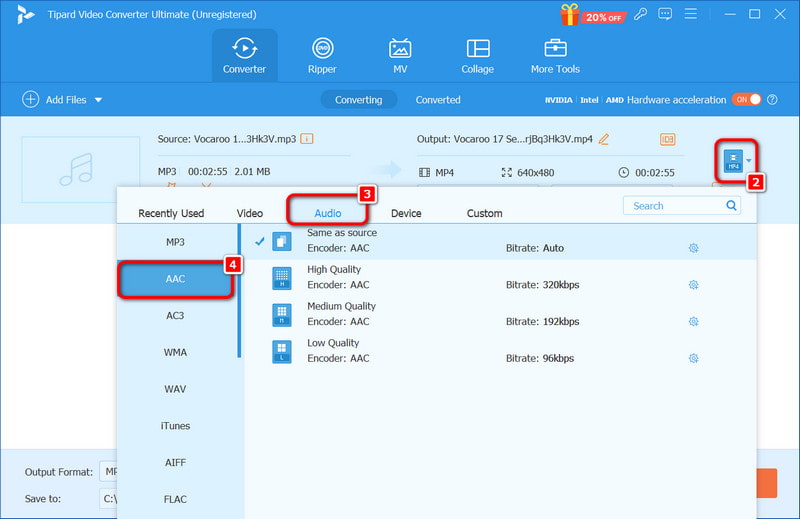
Langkah 4Akhir sekali, tolak Tukar Semua butang. Ini membolehkan pengguna untuk memulakan proses penukaran. Ini akan dijalankan sambil mengekalkan kualiti audio fail AAC yang ditukar dan sebarang fail MP3 yang telah ditukar.
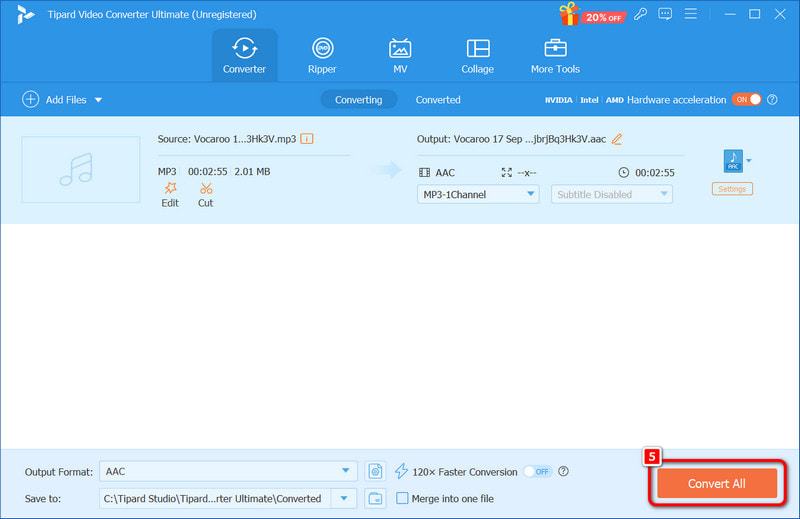
Kaedah 2: Penukar MP3 ke AAC oleh Softonic
Percuma sebagai aplikasi asas, Softonic MP3 to AAC Converter ialah alat yang memudahkan menukar MP3 kepada format audio AAC. Program ini membolehkan pengguna menukar fail mereka dengan cepat sambil mengekalkan kualiti bunyi yang cukup baik selepas penukaran fail. Ia paling sesuai untuk pengguna yang memerlukan prosedur yang cepat, tepat, mudah yang tidak menuntut ciri teknologi canggih dalam aplikasi.
Ciri-ciri:
● Mudah dinavigasi
● Menukar dengan kehilangan kualiti bunyi yang minimum.
● Masa penukaran yang percuma dan pantas sepenuhnya.
Bagaimana nak guna:
Langkah 1Lawati Softonic, muat turun Penukar MP3 ke AAC, dan jalankan pemasangan pada komputer Windows.
Langkah 2Setelah dipasang, jalankan aplikasi, kemudian klik butang Tambah butang untuk menambah fail MP3 yang anda ingin tukar.
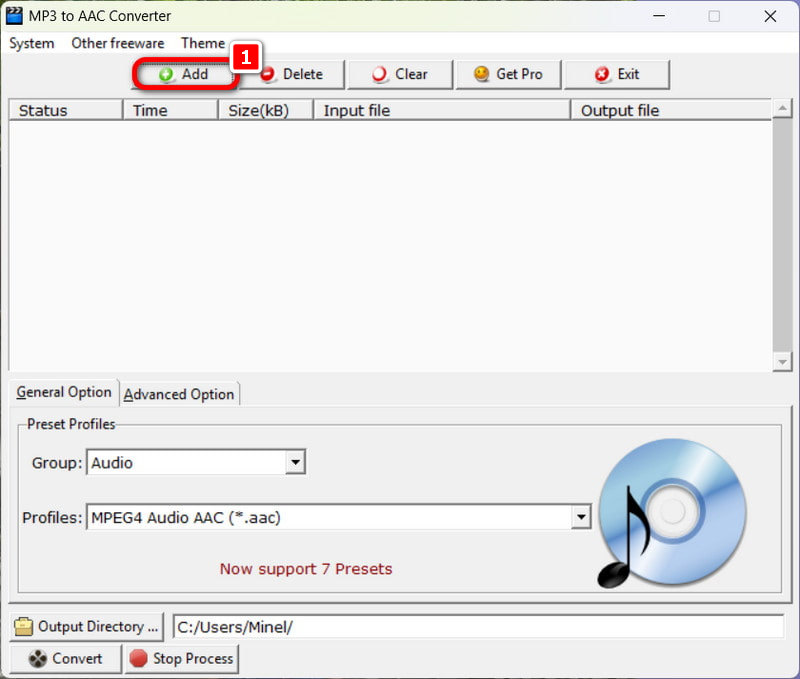
Langkah 3Pilih AAC sebagai format output dan tukar sebarang tetapan jika perlu.
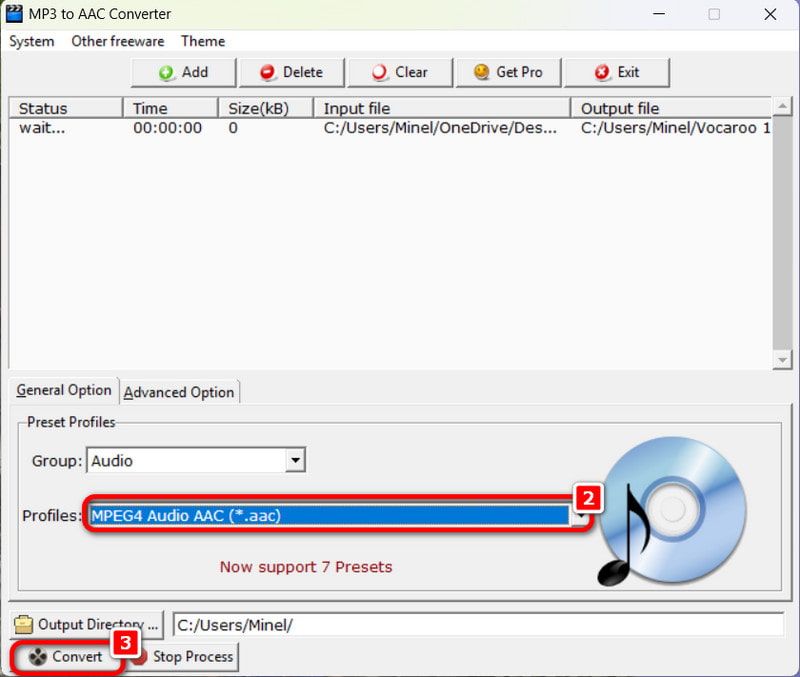
Langkah 4Akhir sekali, klik Tukar untuk memulakan proses penukaran.
Bahagian 4: Tukar MP3 kepada AAC Dalam Talian dengan Mudah
Dengan bantuan Podcastle, penukar dalam talian yang mudah digunakan, sangat mudah untuk menukar fail MP3 kepada AAC. Alat ini sesuai untuk orang yang ingin menukar format atau meningkatkan kualiti audio kerana ia pantas dan mudah digunakan. Anda tidak perlu memuat turun sebarang program; dalam beberapa klik, anda memuat naik fail dan menukarnya. Dalam beberapa saat, anda mempunyai versi AAC.
Ciri-ciri:
● Tukar fail MP3 anda dengan mudah dan cepat OGG kepada AAC tanpa banyak usaha.
● Kerja pada fail audio dari dalam penyemak imbas anda tanpa sebarang pemasangan perisian.
● Tukar fail daripada MP3 kepada format lain seperti FLAC, AIFF, dsb.
● Prosesnya adalah mudah dan boleh dilakukan oleh sesiapa sahaja, tanpa mengira latar belakang teknikal mereka.
Bagaimana nak guna:
Langkah 1Pergi ke halaman Podcastle dan muat naik fail MP3 yang ingin anda tukar dengan menyeret dan menjatuhkan atau mengklik Pilih Fail Audio.
Langkah 2Kemudian klik pada Tukar butang, dan Podcastle melakukan semuanya sekaligus dan mengalihkan MP3 yang anda sediakan ke format AAC tanpa memerlukan tindakan lanjut.
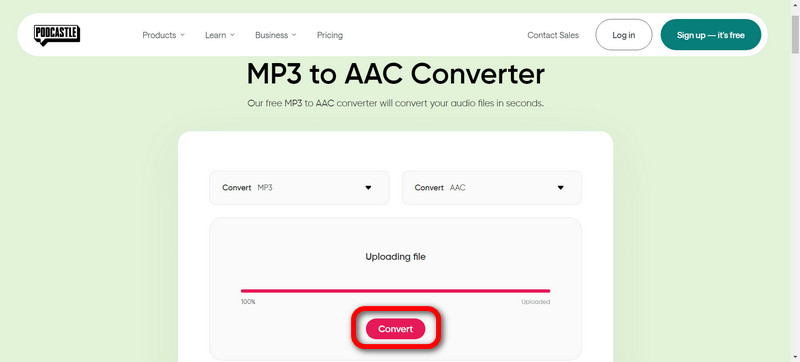
Langkah 3Akhir sekali, setelah semuanya selesai, klik butang Muat turun fail butang untuk menikmati format baharu.
Sebagai pengakhiran kepada catatan ini, MP3 kepada AAC penukaran sebagai penyelesaian adalah bijak pada setiap masa, terutamanya untuk bunyi yang lebih baik. Penukaran fail telah dipermudahkan dengan menggunakan program seperti AVAide Video Converter dan aplikasi dalam talian seperti Podcastle. Tingkatkan muzik anda dan peranti yang anda gunakan, kerana bunyinya jauh lebih baik.
Kotak alat video lengkap anda yang menyokong 350+ format untuk penukaran dalam kualiti tanpa kerugian.



 Muat Turun Selamat
Muat Turun Selamat